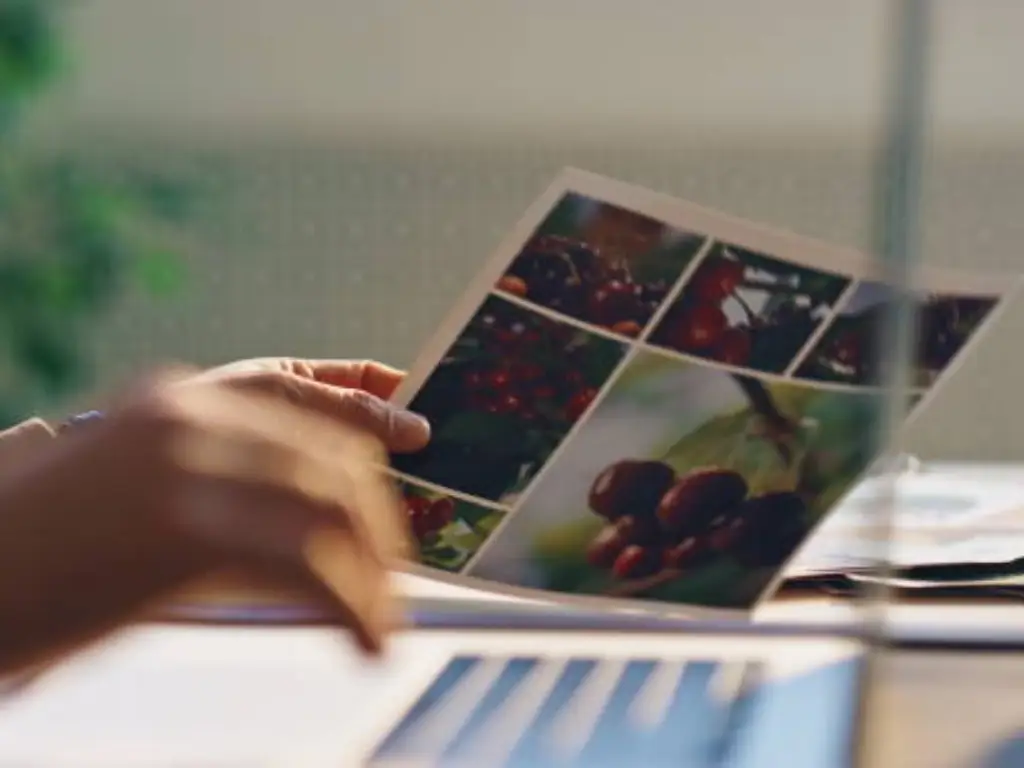
Introduzione: Massimizzare il potenziale della stampante per le foto
Le persone amano scattare foto per immortalare alcuni momenti della loro vita e la stampa delle foto è un metodo prezioso per mantenere vivi questi ricordi. Purtroppo, le attuali pratiche di stampa di una foto per pagina portano a un uso inefficiente e spreco di risorse.
In questa guida vi mostrerò i consigli su come stampare più immagini su una sola pagina, aumentando il controllo sul numero di foto per stampa, facilitando l'organizzazione di stampe diverse e ottenendo un aspetto pulito e curato. Indipendentemente dalla vostra preferenza per l'impostazione del layout, la dominanza della pagina singola o i ritagli di carta su più fogli garantiranno la massima efficienza con stampanti e software diversi. In definitiva, il nostro obiettivo è quello di aiutarvi a ottenere collezioni visivamente accattivanti dalla vostra stampante.
Padroneggiare la stampa di più foto sul computer
Tutti hanno la possibilità di stampare in modo efficiente su un singolo foglio, perché le funzioni integrate del computer offrono metodi semplici per stampare diverse foto su un unico foglio.
Windows: Per i layout delle foto
L'utilizzo di Windows rende la vita molto più semplice, in quanto è possibile utilizzare la Stampa guidata foto, che viene fornita con molti layout e modelli.
Guida passo-passo per Windows:
- Selezionare le immagini: Navigare fino alle foto. Tenere Ctrl e fare clic per selezionare più immagini.
- Accedere al dialogo di stampa: Fare clic con il pulsante destro del mouse su un'immagine selezionata e scegliere "Stampa.”
- Scegliere la stampante e il formato della carta: Selezionare la stampante e il formato carta desiderato (ad esempio, A4, Lettera).
- Selezionare il layout: A destra, scegliere un layout come "Portafoglio (9 stampe per pagina)" o "Foglio a contatto (35 stampe per pagina)" per un'elevata efficienza. L'anteprima si aggiornerà.
- Regolare le copie e la qualità: Specificare il numero di copie e selezionare la qualità di stampa desiderata (ad esempio, "Il meglio") e il tipo di carta (ad esempio, "Carta fotografica lucida“).
- Stampa: Clicca "Stampa.”
Suggerimento pratico: Il "Scheda di contattoL'opzione "è ideale per esaminare rapidamente grandi gruppi di immagini sotto forma di piccole miniature.
macOS: stampa semplificata con Anteprima e Foto
macOS offre metodi intuitivi attraverso l'app Foto e Anteprima per la stampa flessibile di più foto.
Guida passo-passo per macOS (utilizzando l'app Foto):
- Selezionare le immagini: Aprire Foto, tenere premuto Comandoe fare clic per selezionare più immagini.
- Iniziare a stampare: Vai a File > Stampa (o Comando + P).
- Scegliere Opzioni di layout: Nella finestra di dialogo Stampa, selezionare la stampante e il formato della carta. Cercare "Layout" o "Pagine per foglio" e scegliere il numero di immagini per pagina (ad esempio, 2, 4, 9, 16).
- Regolare la qualità e i supporti: Selezionare il tipo di carta (ad esempio, "Carta fotografica lucida") e la qualità di stampa (ad esempio, "Il meglio“).
- Stampa: Clicca "Stampa.”
Suggerimento pratico: Anteprima (aprire più immagini, quindi Stampa) offre un controllo più granulare, soprattutto per mescolare diversi tipi di file di immagine in una pagina su Mac.

Layout avanzati: Stampa di più immagini con il software
Quando si tratta di combinare le fotografie con altri elementi, i software di impaginazione offrono funzioni avanzate per l'impaginazione di più foto.
Microsoft Office Suite: Oltre i documenti
Microsoft Windows Word e Microsoft Publisher utilizzano layout fotografici che combinano funzioni di testo e grafica.
- Word e Publisher per collage fotografici personalizzati: Inserire immagini in un documento. Utilizzare le opzioni di avvolgimento del testo (ad esempio, "Stretto" in Word) per spostare e ridimensionare liberamente le immagini. È possibile inserire una tabella e posizionare le immagini nelle celle per ottenere una griglia strutturata.
- PowerPoint per le dispense fotografiche: Posizionare ogni foto su una diapositiva separata. Andare a File > Stampa, selezionare "Dispense" in "Layout di stampa" e scegliere il numero di diapositive (foto) da stampare per pagina (ad esempio, 2, 4, 6).
Adobe Acrobat ed editor di immagini: Precisione e professionalità
Adobe Acrobat e Photoshop sono destinati ai documenti PDF, mentre gli editor fotografici specializzati offrono un tocco professionale alle immagini. Altri strumenti di modifica delle immagini consentono la stampa avanzata di singole o più pagine e di più immagini.
- Stampa di più pagine PDF su un unico foglio (Acrobat/Reader): Aprire il PDF, andare su File > Stampa. In "Dimensionamento e gestione della pagina", scegliere "Multiplo." Selezionare la voce "Pagine per foglio" (ad esempio, 2, 4, 9) e l'ordine delle pagine.
- Utilizzo di Photoshop per i layout fotografici in batch: Per organizzare automaticamente una cartella di immagini in una griglia, usare File > Automatizza > Foglio contatti II. Per i progetti personalizzati, creare un nuovo documento, trascinare le foto come livelli e utilizzare le funzioni di allineamento per un posizionamento preciso.

Massimizzare ogni stampa: Suggerimenti per la qualità e l'efficienza
Per ottenere stampe di più immagini in un unico foglio, la riorganizzazione delle foto non è l'unico processo per ottimizzare le impostazioni di stampa. La scelta della carta giusta aumenta la qualità e l'efficienza.
- Informazioni sulle impostazioni della qualità di stampa: Per ottenere risultati ottimali, selezionare sempre la qualità "Foto" o "Migliore" nelle impostazioni della stampante. Questo garantisce la cattura dei dettagli e dei colori più complessi, cosa fondamentale per le immagini più piccole su una pagina densa. Un DPI (Dots Per Inch) più elevato riduce inoltre la pixelizzazione.
- Ottimizzazione della scelta della carta: Se si stampano foto, assicurarsi sempre di utilizzare carta fotografica per immagini. È progettata per ottenere il massimo assorbimento dell'inchiostro, che impedisce il sanguinamento e aumenta i colori. A seconda delle preferenze, sono disponibili carte fotografiche lucide, semilucide e opache.
- L'importanza dell'anteprima di stampa: Prima di stampare, l'anteprima di stampa è essenziale. Mostra come appariranno le immagini e risolve problemi come il ritaglio o l'allineamento che non sono stati risolti. costano molto in anticipo.
| Caratteristica | Vantaggi per le stampe di più foto |
| Impostazione DPI alta | Garantisce dettagli nitidi e previene la pixelatura, soprattutto per le immagini di piccole dimensioni. |
| Carta fotografica | Offre colori vivaci, linee nitide e una finitura professionale. |
| Anteprima di stampa | Evita lo spreco di carta e inchiostro confermando il layout prima della stampa. |
Risoluzione dei problemi più comuni di stampa di immagini multiple
La stampa può presentare problemi imprevedibili anche con i giusti metodi di preparazione. Ecco alcuni problemi comuni e le relative soluzioni:
- Immagini ritagliate/tagliate: controllare le opzioni "Ridimensionamento" o "Adatta alla pagina" nelle impostazioni di stampa. Se necessario, regolare le dimensioni manuali delle immagini nel software.
- I colori non corrispondono allo schermo: Assicurarsi che la qualità "Foto" e il "Tipo di carta" siano impostati correttamente nelle impostazioni della stampante. Inoltre, qualsiasi lavoro critico che coinvolga il colore dovrebbe essere controllato per la calibrazione del monitor.
- Immagini sfocate/pixelate: Questo problema è spesso associato a una bassa risoluzione delle immagini. Assicurarsi che le immagini di partenza abbiano una risoluzione sufficiente per il formato di stampa desiderato.
- Problemi di connettività e stampante offline: Esaminare i cavi, spegnere la stampante/computer/router e verificare che i driver della stampante siano aggiornati. Risolvere eventuali lavori di stampa in sospeso.
- Lavori di stampa lenti: La presenza di numerose immagini o di un'immagine ad alta risoluzione in una pagina consuma dati e quindi rallenta la velocità di stampa. Nella maggior parte dei casi, questo è normale.
- Problemi di compatibilità: Un software di stampa obsoleto può creare problemi di formattazione imprevisti, quindi assicuratevi che il software della stampante sia aggiornato. Verificare che il software e la stampante scelti siano configurati correttamente per utilizzare le funzioni di stampa specializzate.
Toner Master: Per far risplendere ogni stampa fotografica
Ora sapete come disporre più immagini. L'aspetto delle stampe, la nitidezza dell'immagine, la vivacità dei colori e l'eventuale presenza di striature dipendono dal tipo di stampa. qualità di inchiostro e toner. È qui che Toner Master fa la differenza.
Toner Master si è concentrata sulla produzione di prodotti premium toner e cartucce d'inchiostro da oltre 17 anni. Siamo specializzati nella produzione di materiali di consumo che vi aiutano a perfezionare le vostre stampe a più immagini.

I problemi comuni associati alla stampa di più immagini, come dettagli, sbiadimento dei colori e risultati incoerenti, sono problemi che derivano dall'utilizzo di stampanti mal progettate. I prodotti Toner Master sono progettati per risolvere questi problemi:
- Dettagli nitidi e colori vibranti senza pari: Con il nostro inchiostro, utilizziamo pigmenti e coloranti di alta qualità per garantire la leggibilità dei fogli a contatto e la vivacità dei collage. Ciò significa che garantiamo dettagli nitidi e colori vivaci senza pari. Quando si stampa con il laser, la chiarezza è una priorità insieme alla sensibilità dei numeri, quindi le nostre cartucce di toner laser sono progettate per riprodurre le linee più sottili e le sfumature di colore più delicate. In questo modo garantiamo che la stampa completata dia vita ai vostri collage.
- Resa di pagina superiore e produttività ininterrotta: Stampare foto in grandi quantità può essere molto dispendioso. Accorgersi di aver esaurito le scorte è uno spreco e una seccatura. Grazie alla raffinata catena di fornitura di Toner Master, la nostra polvere di toner di alta qualità consente alle stampanti laser di lavorare in multitasking e di stampare con dettagli mozzafiato in modo continuo attraverso un ampio numero di fogli. Inoltre, con le nostre cartucce, si ottiene una maggiore resa in pagine, che si traduce in un maggior numero di stampe per cartuccia, con conseguenti minori interruzioni e risparmi.
- Affidabilità e longevità della stampante: I consumabili di qualità inferiore possono causare malfunzionamenti della stampante, come striature, intasamenti e persino danni totali alla stampante. La produzione delle cartucce di Toner Master è precisa e si concentra sulla facilità di installazione su molti modelli di stampante, rendendole molto popolari. La nostra affidabilità risolve molti problemi di manutenzione, riducendo così il costo della manutenzione frequente della stampante, essenziale per una stampa affidabile ed eccellente eseguita in grandi quantità.
Toner Master offre quasi tutto quando si tratta di periferiche consumabili. Da HP, Canon e numerose altre marche di stampanti e fotocopiatrici, disponiamo di una vasta gamma di prodotti sempre in stock e pronti per essere spediti. Offriamo prezzi all'ingrosso e consegniamo i prodotti entro tre o sette giorni, in modo che i maestri della stampa possano sempre dare vita alle stampe straordinarie che i loro ricordi meritano.
Conclusione
Con le giuste competenze, si può essere in grado di stampare numerose immagini su un'unica pagina. In questo modo si trasforma il rapporto con la stampante, trasformandola in un gadget utile, che rappresenta il metodo unico per risparmiare sui costi e aumentare l'efficienza. Grazie ai facili strumenti di configurazione disponibili sui sistemi operativi di base e ai software di progettazione avanzati, questa guida si rivolge a tutti gli stili, offrendo una versatilità senza pari per qualsiasi attività di stampa di più foto e aggiungendo un elenco infinito di possibilità creative.
La qualità delle fotografie stampate dipende soprattutto dalla vivacità, dai dettagli e dal tempo dedicato a perfezionarle. La meticolosa lavorazione delle foto darà i risultati desiderati se si utilizzano le cartucce d'inchiostro o di toner di livello professionale di Toner Master. Conservate i ricordi dal dominio digitale risparmiando denaro e godendo della nitidezza e della precisione indelebili che meritano.












